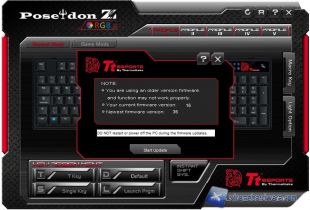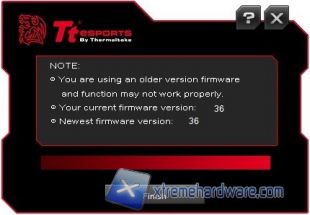Software di Gestione
Come ogni altra tastiera da gaming con retroilluminazione RGB che si rispetti anche la Poseidon Z RGB è provvista di un software di gestione tramite il quale potremo controllare ogni singola funzione ed impostazione. Abbiamo visto che per funzioni multimediali o switch dei profili non è necessario passare per il software ma per avviare una personalizzazione della retroilluminazione è indispensabile. Il software di gestione della Poseidon Z RGB non è fornito nel bundle ed andrà scaricato direttamente dalla pagina del produttore.
Una volta scaricato, installato ed avviato nel nostro caso è stato richiesto un Update del Firmware per accedere a nuovi funzioni ed eventualmente risolvere qualche bug passato. Abbiamo dunque effettuato l’Update passando dalla versione 16 alla versione 36.
Una volta completato abbiamo la tastiera pronta ad essere personalizzata. Avviato il software, ci troveremo di fronte ad una classica interfaccia di cui i colori predominanti sono sempre il nero ed il rosso. Al solito troviamo un modello illustrativo della tastiera e del suo layout dal quale potremo eseguire diverse modifiche e operazioni. A differenza di altri software, quello della Tt eSPORTS non ha uno schema di tabs in ordine ovvero non si susseguono l’una all’altra, ma le troviamo disposte in diverse zone del software. Abbiamo comunque la possibilità immediata di switchare tra i 5 profili di default che conteranno al loro interno degli effetti di retroilluminazione.
Selezionando uno dei cinque profili avremo comunque modo di creare noi una particolare retroilluminazione grazie ad un Menù ‘’Light Option’’ che ci permetterà di creare livelli, cambiare effetti e colore dei singoli tasti.
Il Menù di personalizzazione della retroilluminazione non è immediato e da un lato è anche un punto a favore dato che potremo, con un po’ di pazienza, creare un profilo con una retroilluminazione completamente personalizzata. Abbiamo visto da questo Menù come potremo creare differenti livelli di illuminazione per creare un effetto Chroma come quello già presente di default, ma magari con colori scelti da noi. Ogni effetto ha la possibilità di variare intensità, velocità della retroilluminazione, zona e molto altro. I colori sono selezionabili da una classica palette e nel possibile della tipologia di LED utilizzati creare un colore particolare.
Notiamo anche come sia presente una zona per l’assegnazione dei tasti. Per accedere a tale funzione dovremo impostare la tastiera in modalità Game Mode premendo il tasto per la disabilitazione del tasto Windows. Una volta premuto vedremo switchare la modalità nel software da Normal Mode a Game Mode. In questa modalità potremo assegnare diversi tasti cliccando il tasto di nostro interesse sulla tastiera virtuale. Potremo avviare anche un determinato software assegnando l’eseguibile ad un tasto presente sulla tastiera. Dunque le funzioni di ‘’Key Assignment’’ potranno essere impiegate solo quando la tastiera sarà in modalità Game Mode.
Ovviamente in modalità Game potremo accedere anche all’editor per le Macro e dunque una volta registrata poterla assegnare ad un dato tasto a noi comodo da premere in game.
Nel complesso il software della Poseidon Z RGB è ben strutturato soprattutto in merito alla personalizzazione della retroilluminazione. Da non dimenticare anche la presenza di una memoria On-Board da 512KB che in unione al processore ARM CORTEX-M0 a 32bit permetterà di gestire tutto ciò.